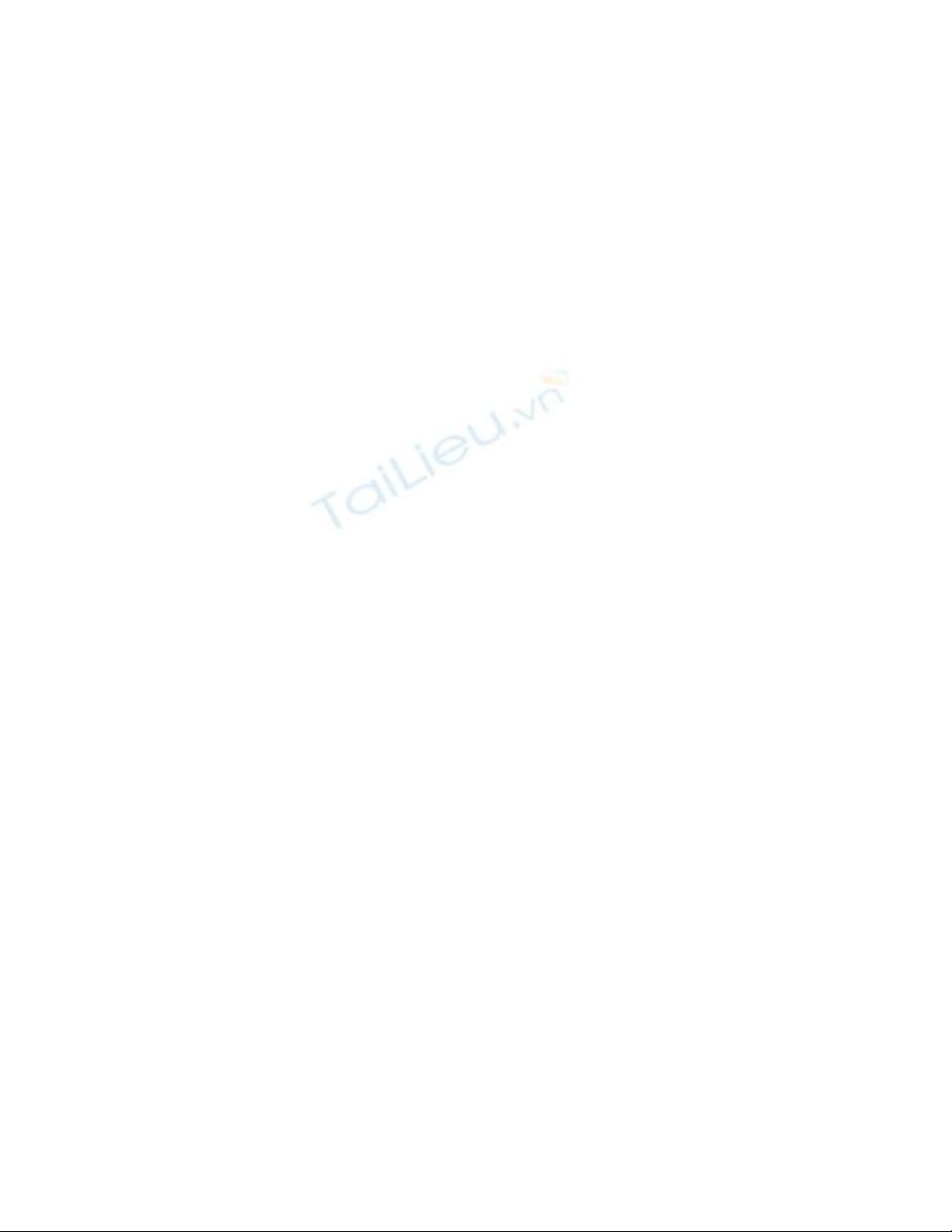
Các bước đơn giản để đặt mật khẩu cho tài
liệu văn bản
Tính năng đặt mật khẩu và mã hóa tài li
ệu trong bộ phần mềm Microsoft Office áp
dụng được cho cả Word, Excel và PowerPoint và r
ất hiệu quả trong việc bảo vệ dữ liệu
quan trọng. Mặc dù cách đặt mật khẩu khá đơn giản nhưng nhiều người vẫn còn c
ảm
thấy lạ lẫm với tính năng tuyệt vời này.
Bài viết sẽ hướng dẫn các bạn cách tạo mật khẩu và mã hóa tài liệu trên các tài li
ệu Microsoft
Office.
Đối với các tài liệu Office 2003
Các bước thực hiện tạo mật khẩu và mã hóa hoàn toàn được áp dụng giống nhau trên c
ả
Word, Excel và PowerPoint. Đầu tiên bạn mở tài li
ệu cần bảo mật, sau đó tại thẻ Tools chọn
Options.
Sau khi h
ộp thoại Options xuất hiện, bạn chọn thẻ Security. Tại mục File encryption options
for this document bạn nhập mật khẩu để mở tài liệu tại ô trống cạnh dòng ch
ữ Password to
open.
Tại mục File sharing options for this document nếu bạn nhập mật khẩu vào ô tr
ống ở phần
Password to modify thì người dùng vẫn xem được nội dung file văn bản (bằng cách mở
Read
only), chỉ khi chỉnh sửa và lưu lại thì người dùng mới phải nhập mật khẩu.
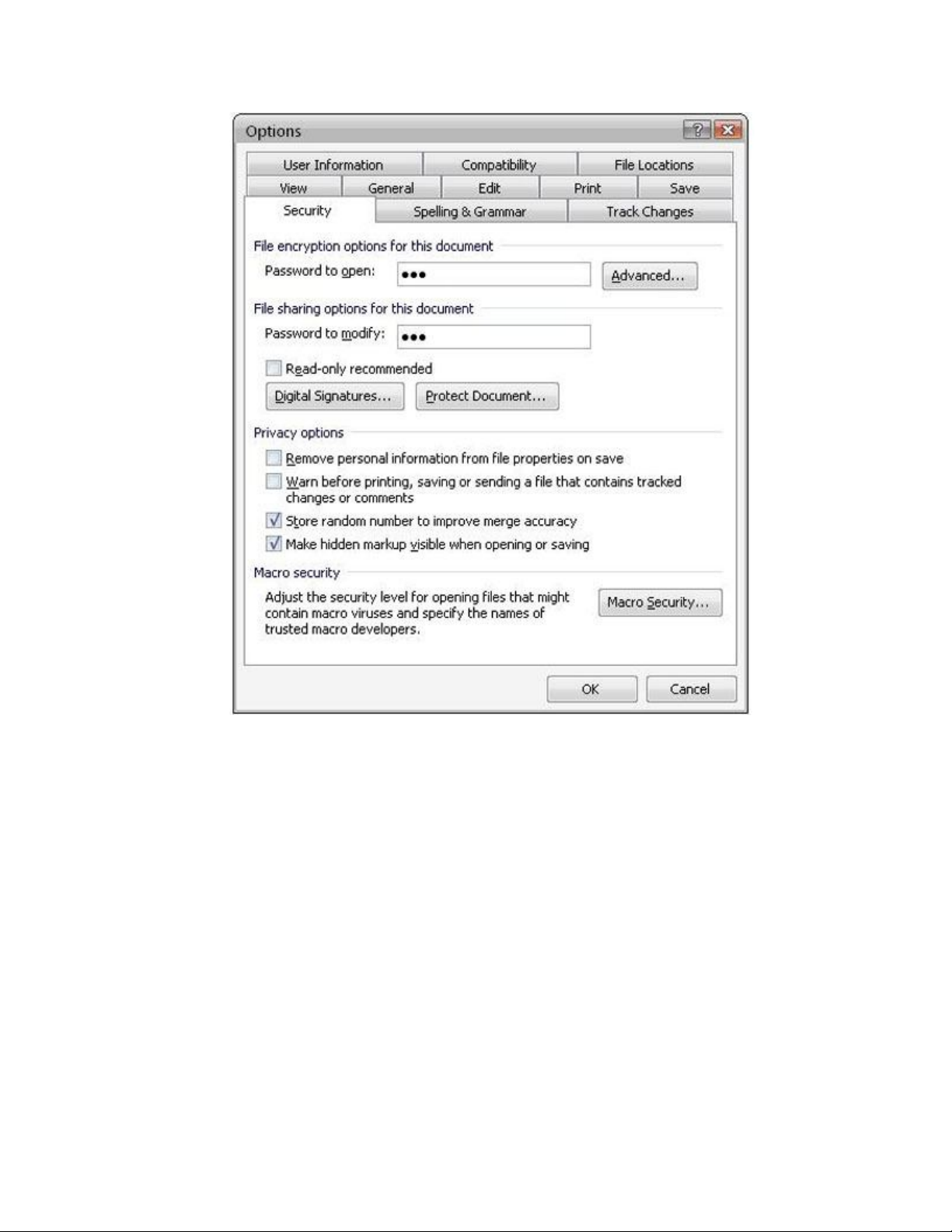
Sau khi chọn OK, màn hình xuất hiện hộp thoại Confirm Password, bạn nhập lại mật khẩu đ
ã
tạo ở phần Password to open (hoặc Password to modify) và chọn tiếp OK để chương trình
lưu
lại các cài đặt
Đối với các tài liệu Office 2007
Khác với phiên bản 2003, Office 2007 chỉ cho phép người sử dụng đặt m
ật khẩu khi tạo ra
một bản sao của tài liệu. Để bắt đầu cài đặt mật khẩu bạn cũng mở tài li
ệu, nhấn kí hiệu
Microsoft Office rồi chọn Save As.
Bạn nhập tên tài liệu cần lưu lại ở mục file name, bạn tìm Tools và chọn General Options.
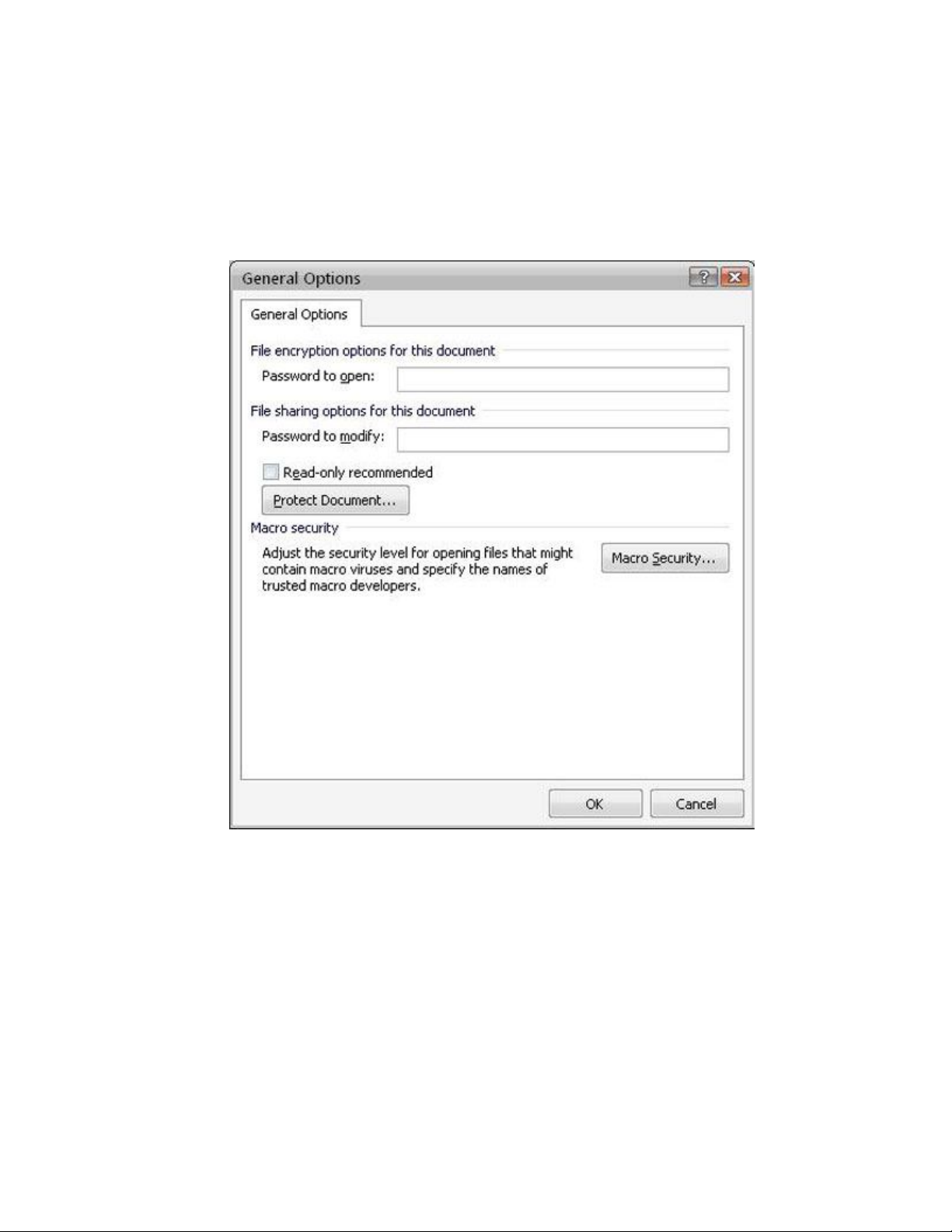
Một hộp thoại mới sẽ hiện ra. Giống như trên Office 2003, bạn nhập mật khẩu để mở tài li
ệu
tại ô trống cạnh dòng chữ Password to open và nhập mật khẩu vào Password to modify n
ếu
muốn người dùng vẫn xem được nội dung file văn bản mà nhập mật khẩu khi chỉnh sửa v
à
lưu lại tài liệu.
Sau khi ch
ọn OK, bạn tiếp tục nhập lại mật khẩu vừa tạo tại hộp thoại Confirm Password xuất
hiện sau đó, chọn tiếp OK để chương trình lưu lại các cài đặt
Đối với tài liệu Office 2010
Từ giao diện ribbon, bạn truy cập vào menu File/ Info chọn tiếp Pro
tect Document. Trong
menu xổ xuống, bạn chọn chức năng Encrypt with Password và nhập vào mật khẩu m
ã hóa
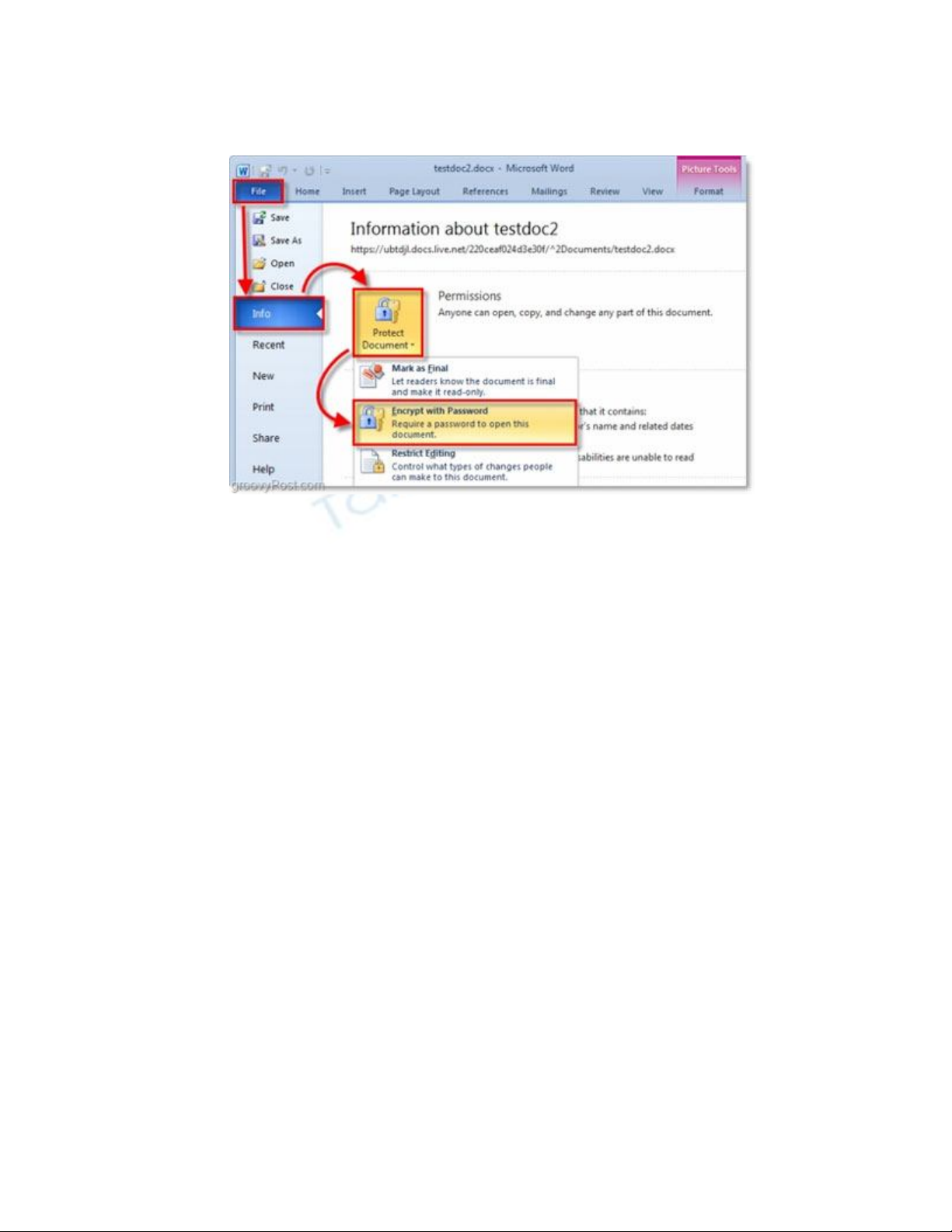
văn bản của mình vào, rồi bấm nút OK.
Một cửa sổ khác xuất hiện, bạn nhập lại mật khẩu một lần nữa để xác nhận. Và b
ấm nút OK
để áp dụng. Như vậy từ giờ trở đi, bất kỳ ai mở file văn bản này đ
ều phải nhập đúng mật khẩu
mã hóa do bạn thiết lập thì mới có thể xem nội dung file được.

![Bài giảng Mật mã và ứng dụng: An toàn Hệ điều hành - Trần Đức Khánh [Full]](https://cdn.tailieu.vn/images/document/thumbnail/2015/20151127/doinhugiobay_04/135x160/4761448615812.jpg)
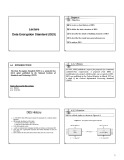
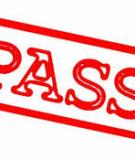


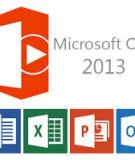


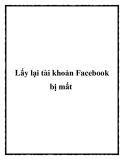


![Đề thi Excel: Tổng hợp [Năm] mới nhất, có đáp án, chuẩn nhất](https://cdn.tailieu.vn/images/document/thumbnail/2025/20251103/21139086@st.hcmuaf.edu.vn/135x160/61461762222060.jpg)


![Bài tập Tin học đại cương [kèm lời giải/ đáp án/ mới nhất]](https://cdn.tailieu.vn/images/document/thumbnail/2025/20251018/pobbniichan@gmail.com/135x160/16651760753844.jpg)
![Bài giảng Nhập môn Tin học và kỹ năng số [Mới nhất]](https://cdn.tailieu.vn/images/document/thumbnail/2025/20251003/thuhangvictory/135x160/33061759734261.jpg)
![Tài liệu ôn tập Lý thuyết và Thực hành môn Tin học [mới nhất/chuẩn nhất]](https://cdn.tailieu.vn/images/document/thumbnail/2025/20251001/kimphuong1001/135x160/49521759302088.jpg)


![Trắc nghiệm Tin học cơ sở: Tổng hợp bài tập và đáp án [mới nhất]](https://cdn.tailieu.vn/images/document/thumbnail/2025/20250919/kimphuong1001/135x160/59911758271235.jpg)


![Giáo trình Lý thuyết PowerPoint: Trung tâm Tin học MS [Chuẩn Nhất]](https://cdn.tailieu.vn/images/document/thumbnail/2025/20250911/hohoainhan_85/135x160/42601757648546.jpg)


